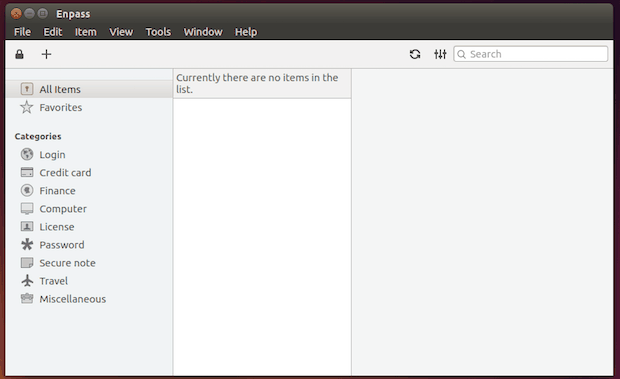O gerenciador de senhas Enpass agora possui uma versão para Linux. Por isso, se você quiser testá-lo, veja como instalar o programa nesse sistema.
Enpass é um gerenciador de senhas multi-plataforma que recebeu uma grande atualização recentemente e, com ela, o aplicativo recebeu uma versão para Linux (64 bits apenas).
Enquanto o gerenciador de senhas Enpass não é um software de código aberto, ele usa SQLCipher, uma extensão open source para SQLite que fornece criptografia AES de 256-bit transparente de arquivos de banco de dados, e a versão desktop (Linux, Windows e Mac) é gratuita.
O que faz o programa interessante é que ele é multiplataforma, possuindo versões para iOS, Android, Windows Phone, BlackBerry, e para desktops: Windows, Mac e Linux. O Enpass também possui uma ferramenta embutida de backup/sincronização para Dropbox, Google Drive, OneDrive e Box.
Outras características do Enpass:
- Usa motor SQLCipher com criptografia AES-256 bit – você pode ler mais sobre isso na página de segurança do Enpass;
- Além de senhas, o aplicativo pode ser usado para armazenar várias outras informações seguras, como informações de cartão credito, notas seguras e etc;
- Possui um gerador de senha com indicador de força e opção de usar gerar senhas pronunciáveis;
- Mecanismo de bloqueio automático: o aplicativo pode bloquear automaticamente ou quando o aplicativo estiver ocioso ou quando o sistema estiver ocioso por um número de minutos;
- Pode importar as senhas de outros gerenciadores de senha (suporta TXT, CSV e XML);
- Busca embutido, categorias organizáveis com suporte para pastas personalizadas, campos personalizáveis para cada categoria e muito mais.
Para ver o gerenciador de senhas Enpass para Linux em ação, assista o vídeo abaixo:
Conheça melhor o gerenciador de senhas Enpass
Para saber mais sobre esse programa, clique nesse link.
Outros assuntos
- LABWC, um servidor para Wayland e uma alternativa ao Openbox
- Conheça BlackArch Linux – um Arch focado em testes de segurança
- Slackel 7.5 Openbox lançado com o NetworkManager no lugar do wicd
- MaboxLinux oferece uma experiência Openbox imbatível no Manjaro
- Como instalar e ativar o OpenBox no XFCE
- Como instalar e ativar o OpenBox no Mate
- Slackel 7.2 Openbox lançado – Confira as novidades e baixe
- Slackel 7.1 Openbox lançado – Confira as novidades e baixe
- BlackArch Linux 2018.12.01 lançado – Confira as novidades e baixe
- BlackArch Linux já tem mais de 2000 ferramentas hackers
- BlackArch Linux 2018.06.01 lançado – Confira e baixe
- Instalando os temas Ambiance Crunchy no Ubuntu e derivados
- Temas Ambiance e Radiance Colors atualizados
- wattOS R10 já está disponível para download
- Slackel 6.0.6 Openbox já está disponível para download
- Tiny Core Linux 7.0 já está disponível para download
- Instalando o tema HackStation e o pacote de ícones Ghost-Flat no Ubuntu
- Lubit 5 já está disponível para download
- Lubuntu-Tweaks – uma simples ferramenta de ajustes para Lubuntu
- Não desinstale o Ubuntu, apenas mude a interface parte 13 – Openbox
Como instalar o gerenciador de senhas Enpass no Linux
Para instalar o gerenciador de senhas Enpass no Linux, você deve fazer o seguinte:
Passo 1. Abra um terminal;
Passo 3. Confira se o seu sistema realmente é de 64 bits, para isso, use o seguinte comando no terminal:
uname -mPasso 2. Para instalar Enpass em distribuições Linux baseadas em Debian (Ubuntu, Linux Mint e etc.), em primeiro lugar instale o pacote “libxss1”;
sudo apt-get install libxss1Passo 3. Para instalar Enpass em distribuições Linux baseadas no Red Hat (como o CentOS, Fedora e etc.), em primeiro lugar instale o pacote “libxss1”;
yum install libXScrnSaverPasso 4. Para instalar Enpass em distribuições Linux baseadas no OpenSuSE, em primeiro lugar instale o pacote “libxss1”;
zypper install libXss1Passo 5. Baixe o programa com o comando a seguir;
wget http://dl.sinew.in/linux/setup/EnpassInstallerPasso 6. A seguir, use o comando abaixo para dar a permissão de execução para o instalador;
chmod +x EnpassInstallerPasso 7. Agora use o comando abaixo para executar o instalador;
./EnpassInstallerPasso 8. Siga as instruções do instalador, conforme as imagens a seguir;
Pronto! Agora, quando quiser iniciar o programa, digite enpass ou em um terminal, seguido da tecla TAB.
Via WebUpd8
O que está sendo falado no blog hoje
Não está aparecendo algo?
Este post é melhor visualizado acessando direto da fonte. Para isso, clique nesse link.
[bjd-responsive-iframe src=”https://www.edivaldobrito.com.br/quer-mais-informacoes-e-dicas.html” scrolling=”yes”]